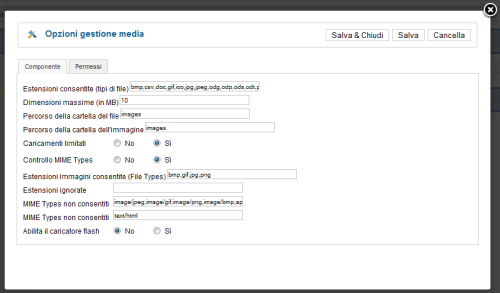Media e multimedia
Recandosi sul percorso del Pannello di controllo "Contenuti > Gestione media", o semplicemente cliccando sull'icona "Gestione media" della Home Page di amministrazione, sarà possibile accedere alla sezione dedicata ai contenuti non testuali, in particolare le immagini, che potranno essere utilizzati per corredare gli articoli, popolare le campagne pubblicitarie con banner, arricchire le pagine con elementi grafici etc. La "Gestione media" viene proposta in due modalità:
- "Visualizza Miniature": permette di visualizzare un'anteprima per ogni media sono forma di thumbnail;
- "Visualizza Dettagli": fornisce informazioni sui media disponibili, come per esempio le dimensioni in pixel e il "peso" di ogni file espresso in Kb.
Cliccando sulla miniatura di un file o sul link corrispondente al suo nome, sarà possibile visualizzare il relativo media nelle dimensioni originali.
I media sono distribuiti in cartelle, per creare una nuova cartella sarà possibile utilizzare l'apposita funzione "Crea cartella" posta al di sotto del box di visualizzazione dedicato ai file già caricati ("File"), per utilizzare questo strumento bisognerà:
- definire nel primo campo del form il percorso all'interno del quale generare la cartella, ad esempio "/var/www/html/joomla/images";
- indicare nel secondo campo del form il nome della cartella che si desidera creare, ad esempio "nuovi_file";
- cliccare su "Crea cartella".
Come impostazione predefinita, in Joomla è possibile caricare file fino a 10 Mb di dimensioni massime; l'utilizzatore potrà scegliere la cartella di destinazione effettuando una selezione sul menu ad albero "Cartelle" posto in alto a sinistra, quindi utilizzare l'apposito pulsante "Sfoglia.." per scegliere l'immagine da trasferire sul sito e, infine, clickare su "Inizia caricamento".
Per cancellare una singola immagine, basterà clickare sulla piccola icona rossa corrispondente, diversamente, se si desidera cancellare più file alla volta, è possibile selezionarli tramite un'apposita casellina di spunta per poi clickare sul pulsante "Elimina" posto in alto a destra della schermata "Gestione media".
Di fianco al pulsante "Elimina" è presente un altro pulsante, "Opzioni", che permette di accedere ad alcune impostazioni appositamente dedicate ai media; esse sono suddivise in due sezioni: "Componente" e "Permessi".
La sezione Componente permette di definire:
- le estensioni consentite per l'upload dei file e delle immagini, esse dovranno essere separate da una virgola, quelle non inserite in elenco non potranno essere utilizzate;
- le dimensioni massime per l'upload dei file e delle immagini, un valore che dovrà essere indicato in Mb, impostarlo su "0" significherà non porre alcun limite;
- i percorsi della cartella per i file e di quella per le immagini, di default il CMS utilizza per entrambi "images";
- la possibilità o meno di abilitare i "Caricamenti limitati", se questi sono attivi i caricamenti non saranno consentiti per utenti di livello inferiore ai manager nel caso delle immagini e in assenza di FileInfo e MIME Magic;
- i MIME Types consentiti o meno;
- le estensioni che dovranno essere ignorate per il controllo sui MIME Types e nel caso in cui siano stati abilitati i "Caricamenti limitati";
- la possibilità di abilitare o meno un "Caricatore Flash" grazie al quale sarà possibile permettere gli upload multipli di file.
Le Opzioni relative ai permessi, riguardano l'estensione per la gestione dei media, esse sono essenzialmente quattro:
- "Configurazione": permette agli utenti del gruppo selezionato di apportare modifiche alle opzioni relative all'estensione;
- "Accesso componente": consente agli utenti del gruppo selezionato di accedere all'estensione;
- "Crea": permette agli utenti del gruppo selezionato di generare contenuti;
- "Elimina": consente agli utenti del gruppo selezionato di rimuovere contenuti.
Ogni modifica effettuata potrà essere confermata tramite il pulsante "Salva", "Salva e Chiudi" permetterà inoltre di uscire dalla finestra di gestione delle opzioni per i media.
Se vuoi aggiornamenti su CMS inserisci la tua email nel box qui sotto: